Disponível a partir da versão:
- Plugin Builder 1.12.12.24 ou superior
- Plugin Builder Catalog 1.12.8.16 ou superior.
- Plugin Builder 1.60.0.18 ou superior
Através do Plugin Builder, é possível criar e determinar tipos de processos para usinagens ou rasgos cadastrados na aba Builder, possibilitando assim, o uso de determinada ferramenta para determinada usinagem ou rasgo.
Na aba Builder, no cadastro de uma usinagem, no campo Tipo de processos, pode ser cadastrado e selecionado um determinado processo. Com isso, dentro do Setup do plugin de determinada máquina, é possível escolher uma ferramenta para cada processo, sendo configuradas especificadamente para o processo selecionado, para operações normais ou para não executar operações vinculadas ao processo.
Ao selecionar a ferramenta, a usinagem com determinado processo é feita seguindo as configurações da ferramenta selecionada para aquele processo. Caso o processo não seja habilitado ou a usinagem não tenha um processo selecionado, a usinagem será feita seguindo a ferramenta selecionada para usinagens em geral.
Na aba Builder, é possível ainda, definir através de fórmulas, qual processo será utilizado para determinada operação. Também é possível cadastrar na operação de rasgo/usinagem, uma regra/expressão lógica para seleção de um processo.
Esta regra é avaliada com base nos parâmetros utilizados, onde seleciona o processo e utiliza a ferramenta determinada para aquele processo no Setup, para assim, realizar a operação dentro do programa.
IMPORTANTE: Cada usinagem deve ter seus próprios processos, bem como os rasgos devem ter seus próprios processos.
Confira como estabelecer processos para usinagens e rasgos através das seguintes seções:
- Cadastro e seleção de processos
- Seleção de ferramenta por processo
- Regra para a seleção de processos
- Informação de Processos de Usinagem e Rasgos
Cadastro e seleção de processos
Para cadastrar um novo processo é preciso selecionar uma usinagem na aba Builder, e após isso:
1. Em Tipo de processo clique nos três pontos.
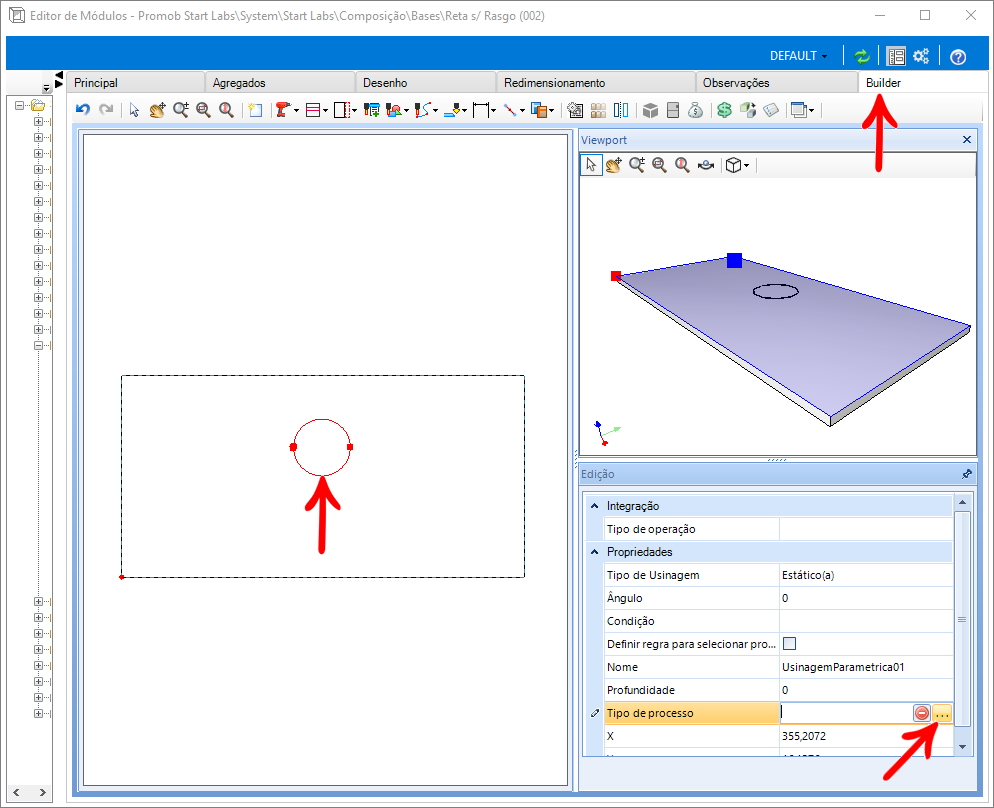
2. Na janela exibida, clique em Inserir novo processo;
- É habilitado para digitar o nome do novo processo.
- É possível repetir o processo, inserir quantos processos forem necessários para selecionar o processo desejado. E ainda, selecionar mais de um processo configurado.
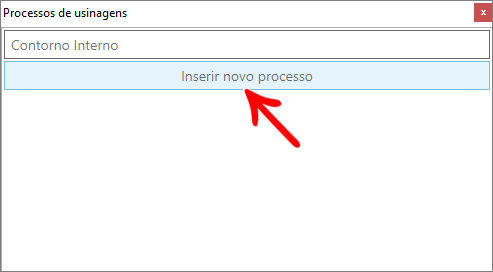
3. Após digitar o nome do novo processo, pressione a tecla Enter.
4. O processo será inserido e automaticamente selecionado.
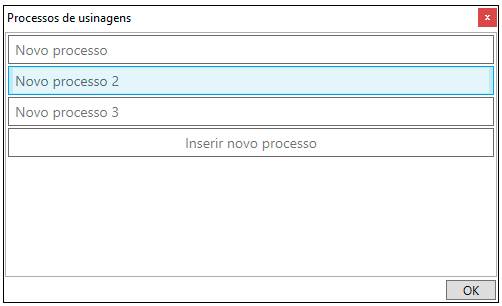
5. Para selecionar o processo desejado, clique sobre o processo e após OK. Ou clique duas vezes sobre o processo.

Seleção de ferramenta por processo
Para selecionar uma ferramenta para determinado processo, o processo precisa estar habilitado.
1. Dentro do Setup da máquina habilite o campo Faz usinagem;
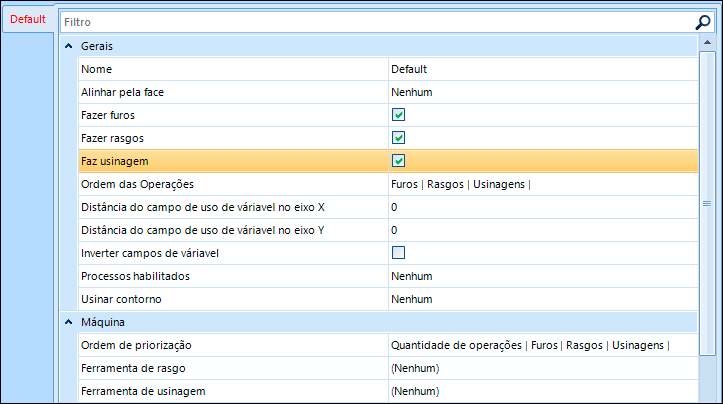
2. Após habilitado e os processos cadastrados, o campo Processos de usinagens é exibido no Setup;
3. Ao clicar no botão Processos de usinagens será aberta uma nova janela com os processos cadastrados;
Existem três opções de configuração, são elas:
- Habilitado com Ferramenta de Usinagem ou Habilitado com Ferramenta de Rasgo: As operações vinculadas a este processo serão executadas utilizando a ferramenta selecionada na opção Ferramenta de Usinagem/ Ferramenta de Rasgo;
- Habilitado com Ferramenta de Usinagem por Processo ou Habilitado com Ferramenta de Rasgo por Processo: Operações vinculadas a este processo serão executadas utilizando a ferramenta selecionada na opção Ferramenta de Usinagem por Processo/ Ferramenta de Rasgo por Processo;
- Desabilitado: Operações vinculadas a este processo não serão executadas, gerando um arquivo de extensão *.inf informando que tal operação não será executada, pois, o processo da mesma está configurado como desabilitado;
4. Selecione os processos que precisam ser habilitados;
5. Após selecionar, no campo Processos de Usinagem é exibido quais processos foram ativos;
6. Quando um processo ou mais é habilitado, o campo Ferramentas por processo é exibido no Setup;
7. Ao clicar no botão Ferramentas por processo, uma nova janela é aberta com os processos habilitados;
8. Assim possibilita escolher uma determinada ferramenta para determinado processo;

9. O campo Ferramentas por processo exibe quais ferramentas estão selecionadas.
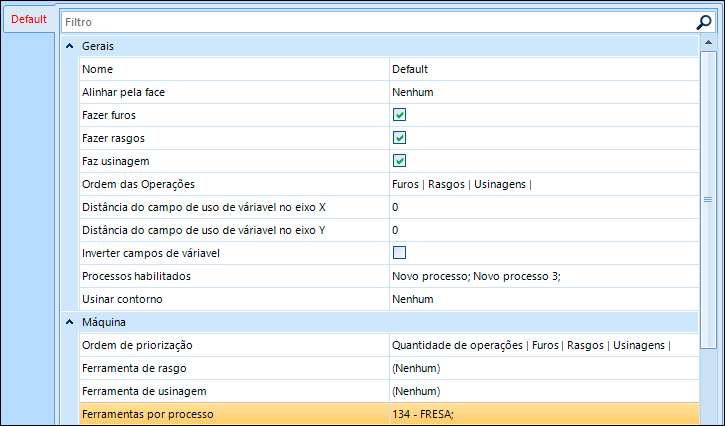
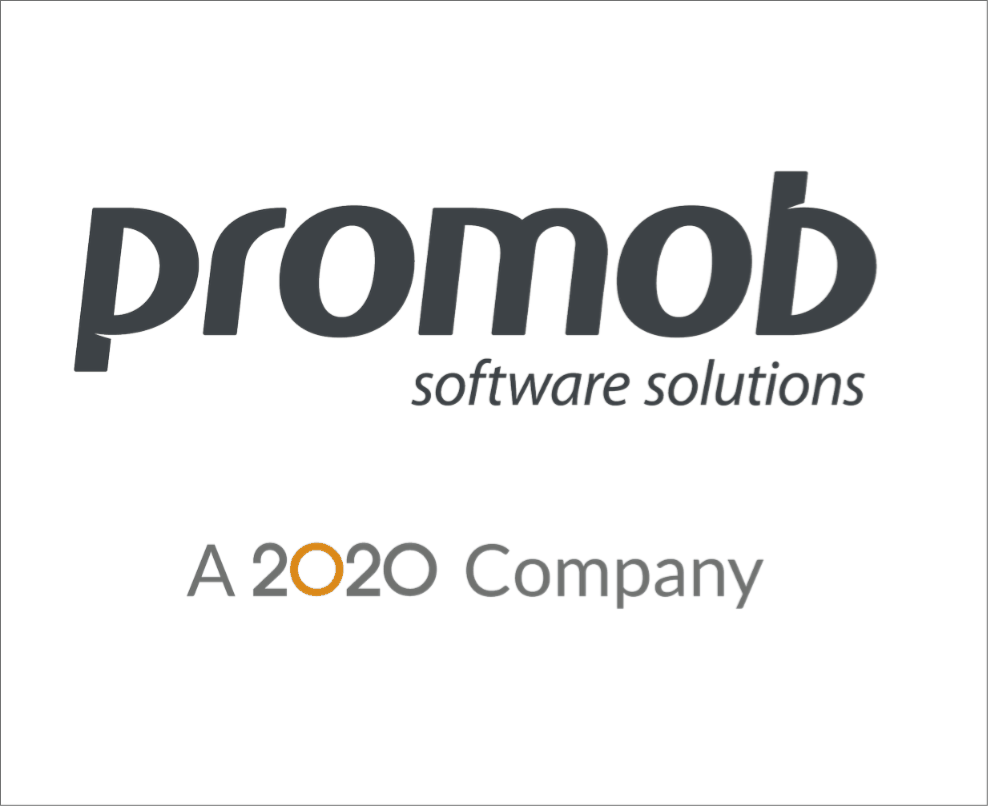
Regra para a seleção dos processos
Para realizar o cadastro de uma regra para seleção do processo, no cadastro de um módulo, selecione uma usinagem/rasgo na aba Builder e realize os procedimentos abaixo:
1. Marque a opção Definir regra para selecionar processo;
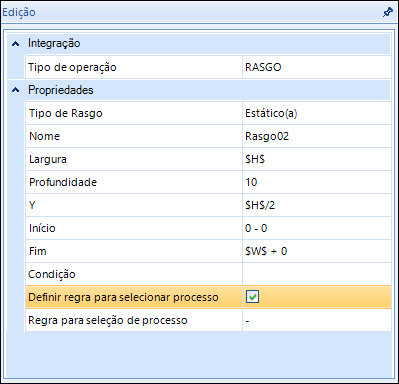
- A opção Tipo de processo será substituída por Regra para seleção de processo;
2. Em seguida, selecione o Editor de fórmulas para cadastrar uma regra;
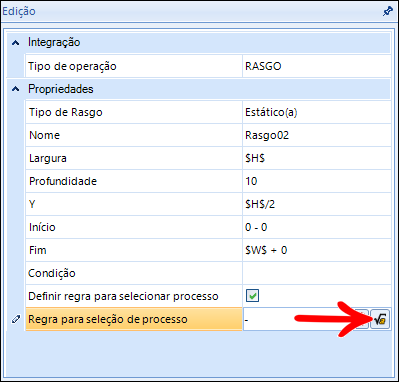
3. O Editor de Fórmulas será exibido da seguinte forma:

4. Para cadastrar processos, acesse o ícone de cadastro;
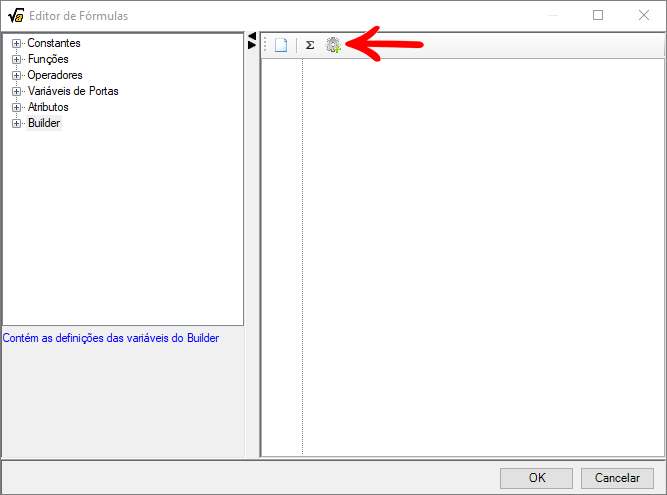
5. A tela de cadastro de processos será exibida;
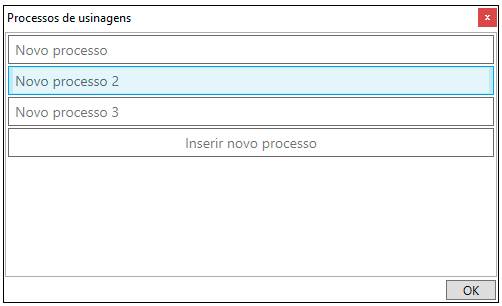
6. Para localizar um processo cadastrado, acesse Builder – Usinagem – Processos ou Builder – Rasgo - Processos;
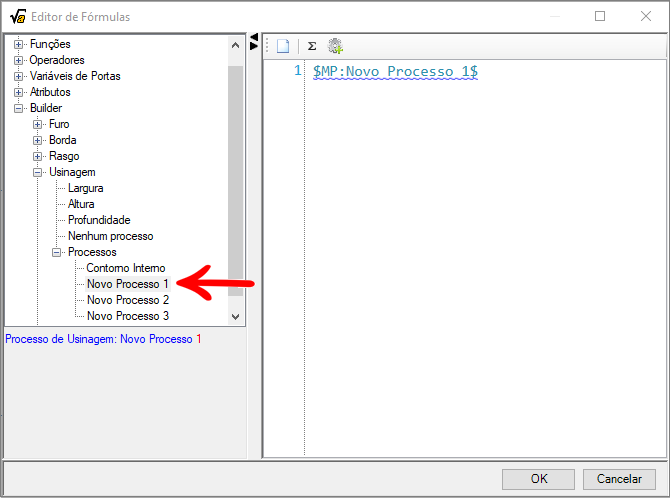
7. Selecione o processo com duplo clique;
- O mesmo é exibido no campo de texto do Editor, já na sintaxe correta para ser interpretado pelas fórmulas;
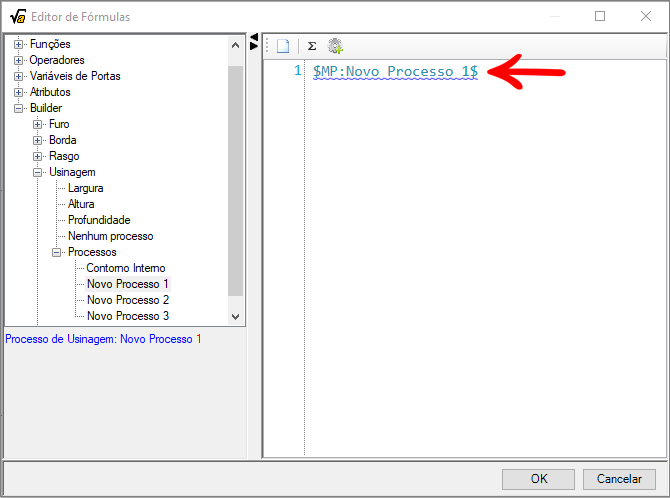
8. Caso não deseja utilizar nenhum processo, e assim utilizar a ferramenta padrão do Setup, selecione com duplo clique a opção Nenhum processo;
- A expressão equivalente será exibida no Editor;
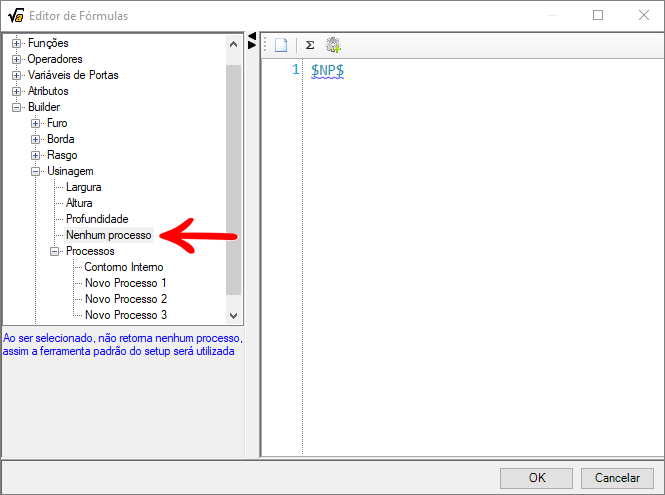
9. Para definir uma regra, é necessário utilizar operadores lógicos do Editor ( <=, >=, <, >, || , &&) e as variáveis utilizadas na edição de fórmulas do Catalog;
Para mais informações, acesse Catalog - Variáveis, Operadores e Fórmulas.
EXEMPLO:
1. Utilizar um processo quando a largura do módulo pai for maior que 500 mm:
- Defina a condição $PW$>500.
- Selecione no Builder – Usinagem ou Rasgo - Processo - Nome do processo (processo desejado para ser utilizado quando atendida a condição).
- Para indicar que nenhum processo será selecionado, caso a condição não seja atendida, usamos a expressão $NP$ obtida ao clicar em Builder – Usinagem ou Rasgo - Nenhum Processo.
O resultado será exibido conforme a imagem abaixo:
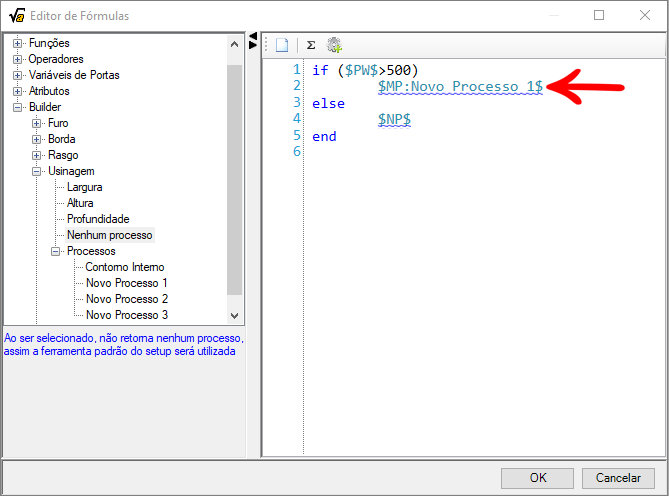
2. Utilizar um processo quando a largura do módulo pai for maior que 500 mm, se não, utilizar outro processo.
- Defina a condição $PW$>500.
- Selecione no Builder – Usinagem ou Rasgo - Processo - Nome do processo (processo desejado para ser utilizado quando atendida a condição).
- Para indicar que nenhum processo será selecionado, caso a condição não seja atendida, usamos a expressão $NP$ obtida ao clicar em Builder – Usinagem ou Rasgo - Nenhum Processo.
O resultado será exibido conforme a imagem abaixo:
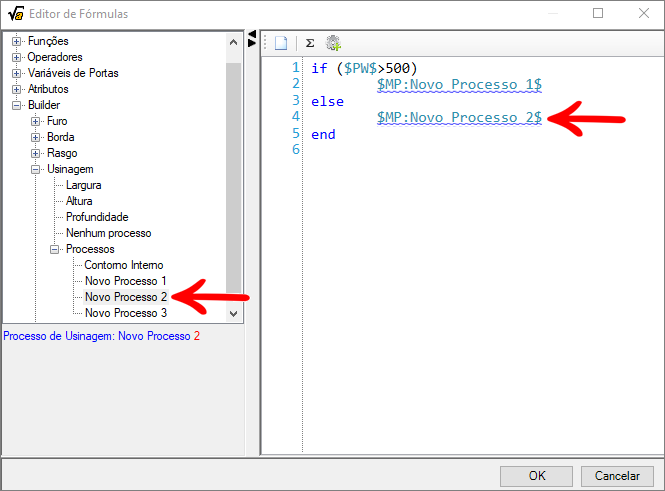
Informação de Processos de Usinagem e Rasgos
A partir da versão Plugin Builder 1.60.16.2 e Plugin Builder Xml 1.60.16.2, operações de rasgo e usinagem que tiverem processos vinculados, é gerada a informação no XML sobre o processo vinculado, contendo as informações: Tipo de Processo, quando configurado para Habilitado com Ferramenta de Usinagem e Habilitado com Ferramenta de Usinagem por Processo.
Na informação SlotProcess será apresentado o Tipo de Processo de rasgo vinculado à operação.
EXEMPLO:
- Exemplo de apresentação da informação SlotProcess que será inserido:
Na informação MachiningProcess será apresentado o Tipo de Processo de Usinagem vinculado a operação.
EXEMPLO:
- Exemplo de apresentação da informação MachiningProcess que será inserido: